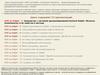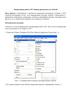Похожие презентации:
ООП на DELPHI - 2. Первая программа на Delphi, сохранение и компиляция
1.
Объектно –ориентированное
программирование на
DELPHI - 2
2.
DELPHI - 2На этом уроке:
Мы научимся создавать программу,
сохранять и компилировать ее, а также
читать исходный код
Вопросы:
1. Создание программы, сохранение
и компиляция
2. Разбираемся с исходным кодом
3.
1. Создание программы,сохранение и компиляция
Объектно – ориентированное программирование на DELPHI - 2
4.
Сохранение и компиляция программНа первом уроке мы познакомились с интерфейсом Delphi, компонентами и их
свойствами.
Сейчас давайте научимся создавать, правильно сохранять и компилировать
программу
1. Запустим Delphi (Пуск – Все программы – Borland Delphi – Delphi 7).
Автоматически при запуске Delphi создается новый проект – Project 1
2. Разберем сразу на примере:
Пусть надо создать программу,
которая по нажатию кнопки
случайным образом изменяла бы
цвет нашей формы.
Для этого поместим на форму 2 кнопки:
первую назовем «ЦВЕТ» а вторую
«ВЫХОД», зададим нужные размеры
формы, уцепившись за ее границы и
перетащив их в нужное положение,
заголовок формы назовем «ЦВЕТ»
(свойство Caption)
У нас получится примерно так:
5.
Сохранение и компиляция программ3. Сейчас нам нужно, чтобы при нажатии кнопки «ЦВЕТ»(событии) цвет
формы менялся произвольным образом. Из Паскаля мы знаем, что для
генерации случайных чисел служит функция random, а для задания
цвета экрана (и формы) применяется модель RGB
4. Чтобы перейти к окну редактирования кода и написать процедуру
реакции кнопки «ЦВЕТ» сделаем по ней двойной щелчок и мы
оказываемся в редакторе кода
Что мы там видим?
Form1.Color:=RGB(100+random(155), 100+random(155), 100+random(155))
5. Мы видим, что Delphi автоматически создала процедуру обработки события
нажатия на кнопку (Button1.Click)
Между begin и end нам надо вставить код генерации цвета формы:
Form1.Color:=RGB(100+random(155), 100+random(155), 100+random(155))
(Свойству формы – Сolor(цвет) присваивается произвольное значение, причем
каждому цвету (красному, зеленому и синему) – это нам известно из Паскаля)
6.
Сохранение и компиляция программПричем Delphi помогает нам при вводе кода:
Как только мы напечатали Form1. и поставили точку, выходит окно с
набором свойств формы, где мы можем выбрать нужное свойство
Caption и нажать Enter
6. Сейчас напишем код для
обработки нажатия
мышкой по второй
кнопке «ВЫХОД». Для
этого делаем двойной
щелчок по кнопке
«ВЫХОД» и мы опять в
редакторе кода, где
вводим команду close
(закрытие приложения)
7.
Сохранение и компиляция программИтак, мы создали процедуры обработки событий нажатия на каждую
кнопку, попробуем запустить программу, нажав F9
Сейчас при нажатии несколько раз кнопки «ЦВЕТ»
форма красится произвольными цветами, а при
нажатии кнопки «ВЫХОД» форма закрывается.
Посмотреть ->
7. После того, как мы
проверили работу
программы, надо ее
сохранить. Для этого
заходим в меню
Delphi: Файл –
Сохранить Все
8.
Сохранение и компиляция программ8. Выходит окно сохранения
файла, по умолчанию
Delphi сохраняет проект в
своем каталоге, но для
удобства создадим
,например, на диске С
каталог Delphi, откроем его
и сохраним наш проект там
9. При сохранении файлов
проекта оказалось, что
подтверждать сохранение
приходится 2 раза, а
сохраненных файлов
оказалось 6 штук
9.
Сохранение и компиляция программКакие файлы у нас сохранились?
Главный файл нашего
проекта
Файл нашей
формы с
описанием ее
свойств
Файл модуля с
расширением *.pas –
здесь исходный код
нашей программы
Дополнительные
файлы ресурсов,
которые Delphi
создает
автоматически
10.
Сохранение и компиляция программ10. Осталось откомпилировать наш проект, т.е. создать программу, которая будет
работать на любом компьютере без Delphi (т.е. EXE – файл или исполнимый файл)
Для этого откроем в Delphi наш проект (Project 1) и в
меню Проект выберем «компилировать Project 1
В результате в нашей папке С:\Delphi появляется
EXE – файл - это и есть готовая программа,
которая выполняется на любом компьютере
Готовое приложение (EXE –
файл)
11.
2. Разбираемся сисходным кодом
Объектно – ориентированное программирование на DELPHI - 2
12.
Разбираемся с исходным кодомА сейчас давайте
разберемся с исходным
кодом программы,
который в большей части
создала Delphi – мы
добавили совсем немного
кода для кнопок
Откроем Delphi, а в ней
наш проект: Файл –
открыть …
Для перехода в окно
редактора кода нажмем
F12
В результате мы видим, что
исходный код
программы достаточно
большой, и наш вклад –
только две строчки
13.
Разбираемся с исходным кодомИтак, по порядку:
Это заголовок
модуля проекта –
Unit 1
Интерфейсная часть
(объявление всех
объектов модуля –
типов, переменных …)
14.
Разбираемся с исходным кодомИтак, по порядку:
Это автоматически
подключаемые
Delphi модули
Здесь мы видим
объявление объектов,
которые используются в
нашем проекте: Это
наша форма (TForm1),
Кнопки «ЦВЕТ» и
«ВЫХОД» соответственно Button1
и Button2, а также
процедуры обработки
событий нажатия на эти
кнопки: Button1.Click и
Button2.Click
15.
Разбираемся с исходным кодомИтак, по порядку:
Это закрытый раздел
класса
Сюда могут помещаться
объявления переменных,
функций и процедур,
включаемых в класс формы,
но не доступных для других
модулей
Открытый раздел
класса
Сюда могут помещаться
объявления
переменных, функций и
процедур, включаемых
в класс формы и
доступных для других
модулей
Сюда могут помещаться объявления
типов, констант, переменных,
функций и процедур, к которым будет
доступ из других модулей, но которые
не включаются в класс формы
16.
Разбираемся с исходным кодомИтак, по порядку:
Исполняемая часть
модуля, содержащая
основной код и
отражающая логику и
алгоритм работы
программы
Процедура обработки
первой кнопки
(«ЦВЕТ»)
Процедура обработки
второй кнопки
(«ВЫХОД»)
17.
Разбираемся с исходным кодомИтак, мы поняли какой код содержит модуль проекта (файл с расширением *.pas)
Сейчас давайте посмотрим еще один файл – файл формы
Откроем его с
помощью Delphi и
внимательно
посмотрим код
18.
Разбираемся с исходным кодомВ коде мы видим описание формы и
объектов, находящихся на ней
Описание формы и ее
свойств
Описание свойств
первой кнопки
Описание свойств
второй кнопки
Самостоятельно
разберитесь, что означают строки кода
для формы и кнопок
19.
Разбираемся с исходным кодомИТОГИ УРОКА:
На этом уроке мы научились создавать программу, сохранять и
компилировать ее, а также познакомились с файлами проекта и
научились читать код модуля
НА СЛЕДУЮЩЕМ УРОКЕ:
ООП на Delphi – 3:
Мы научимся программно изменять свойства объектов на
практических примерах



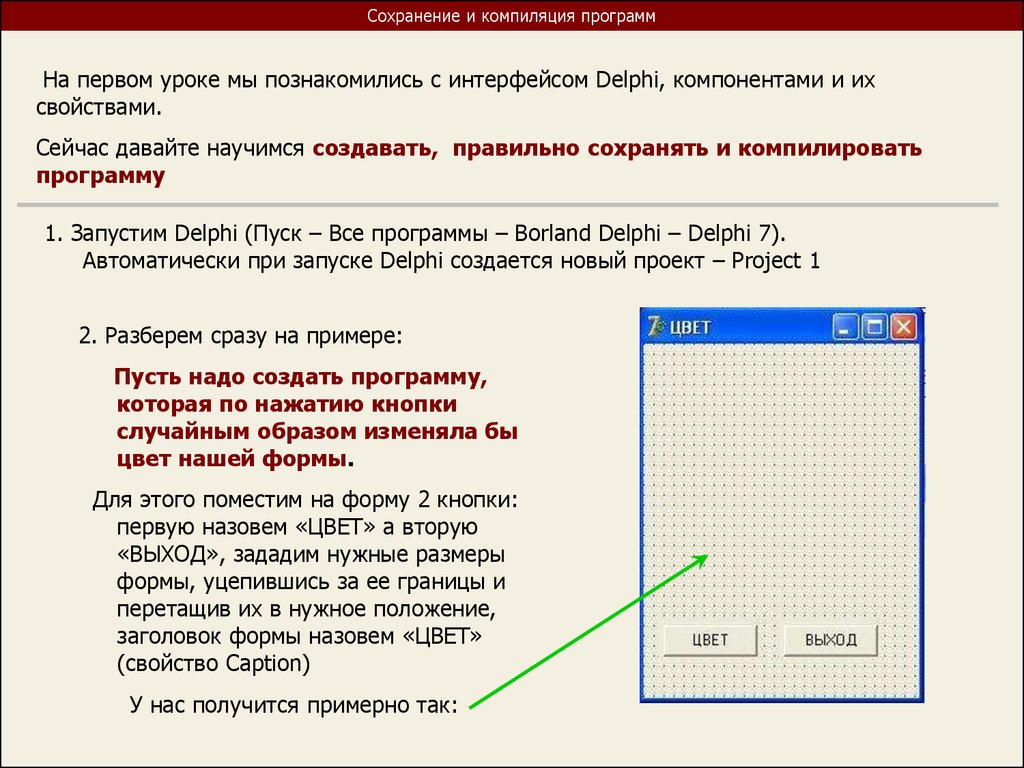
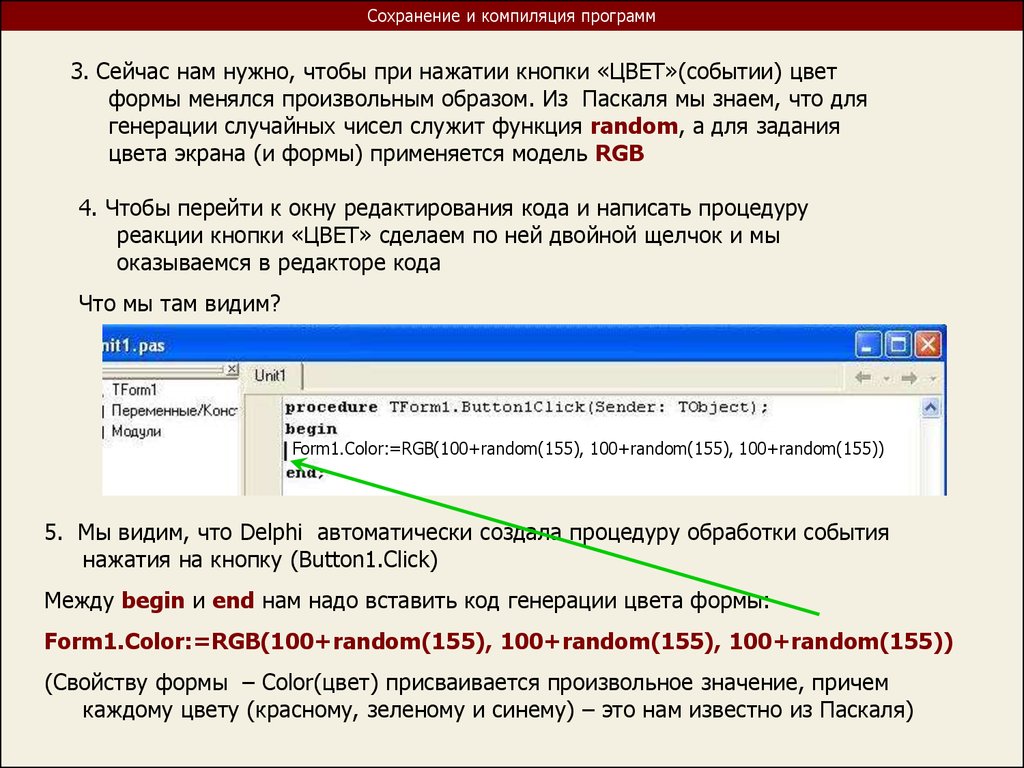
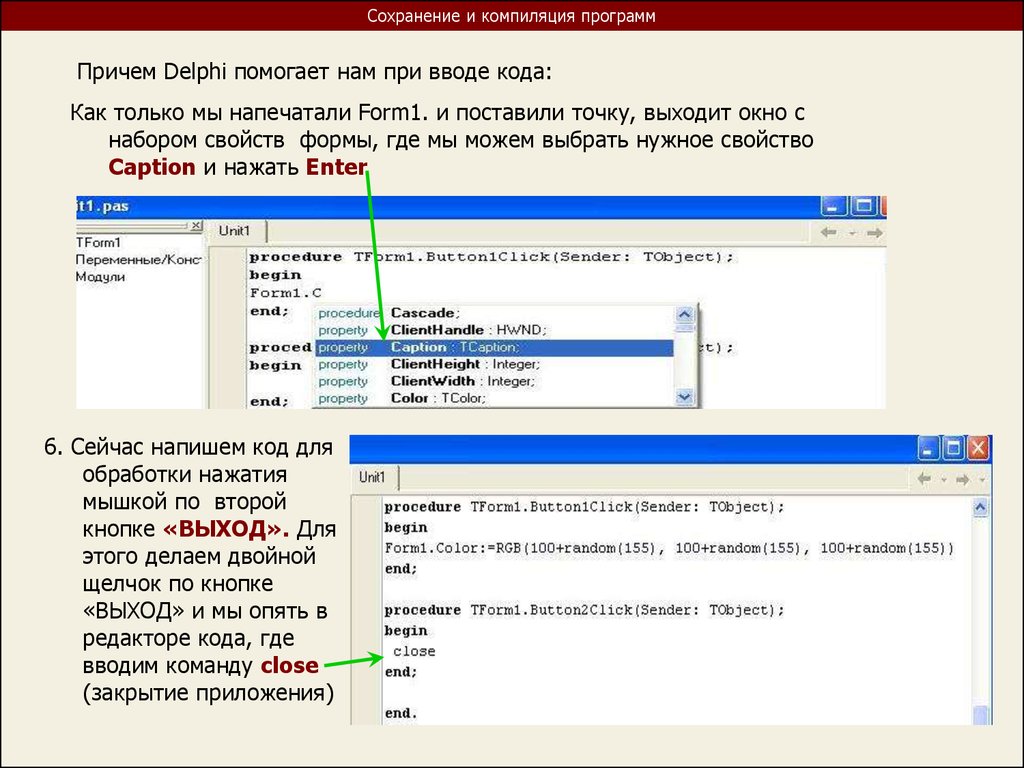
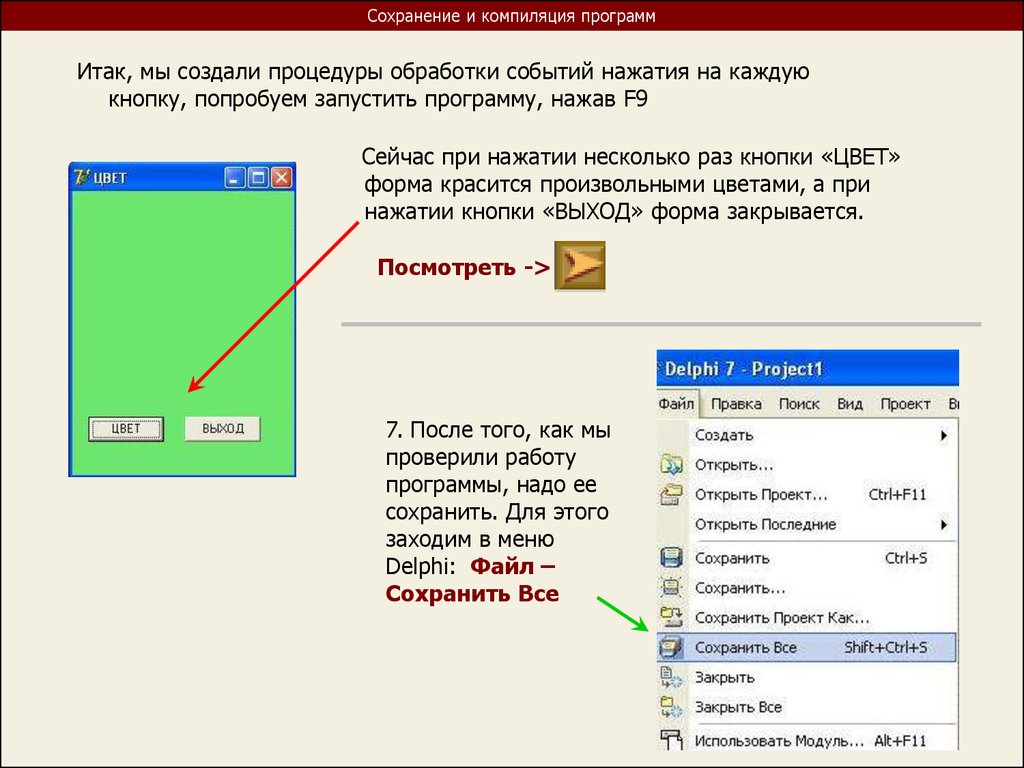
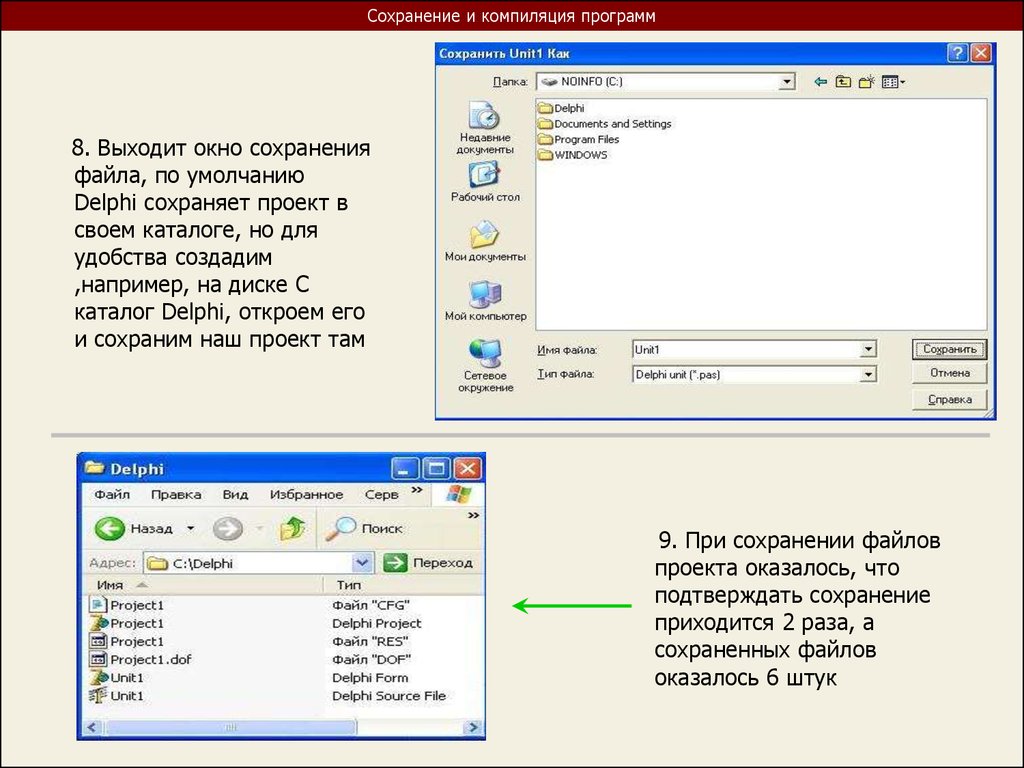
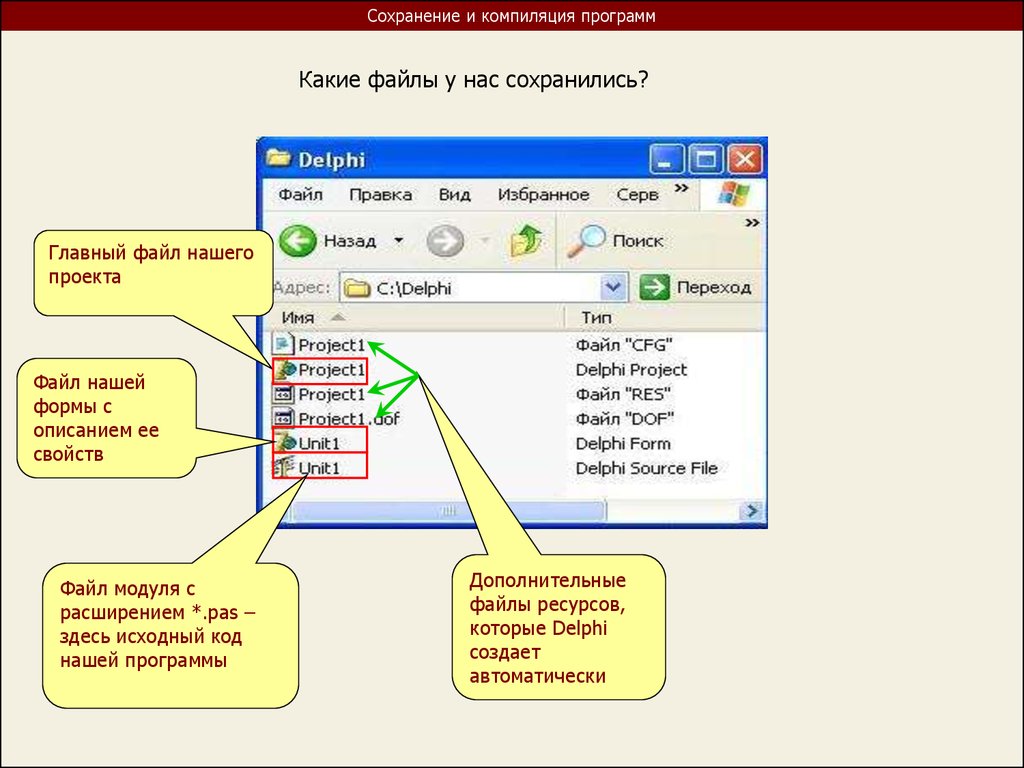
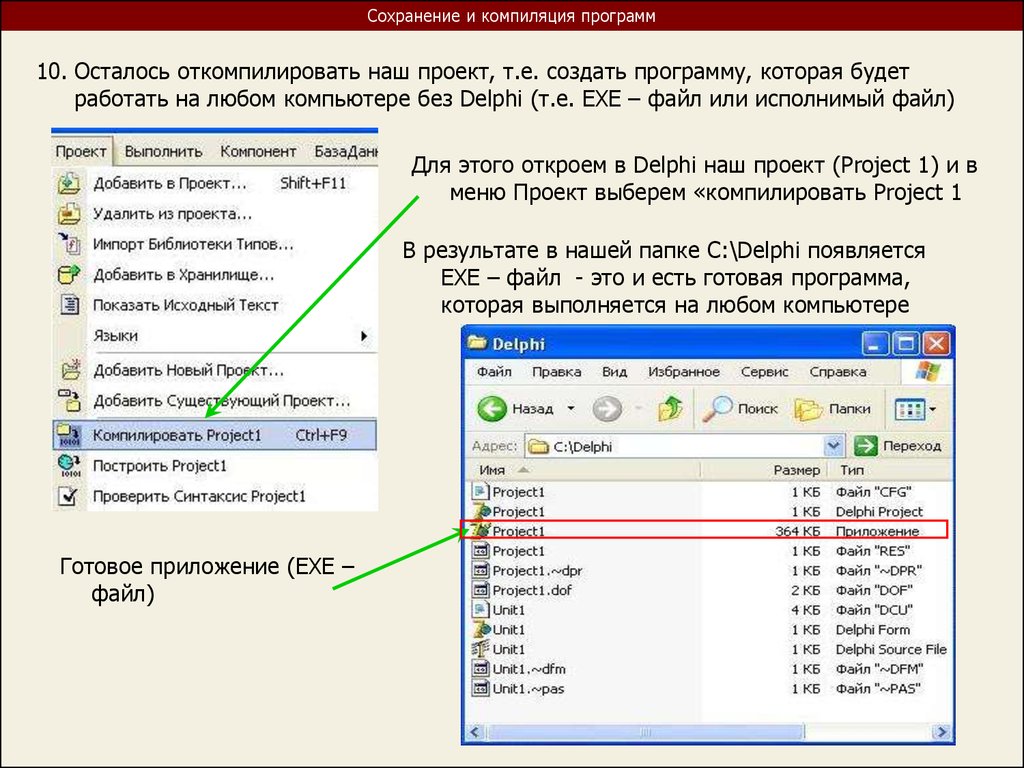

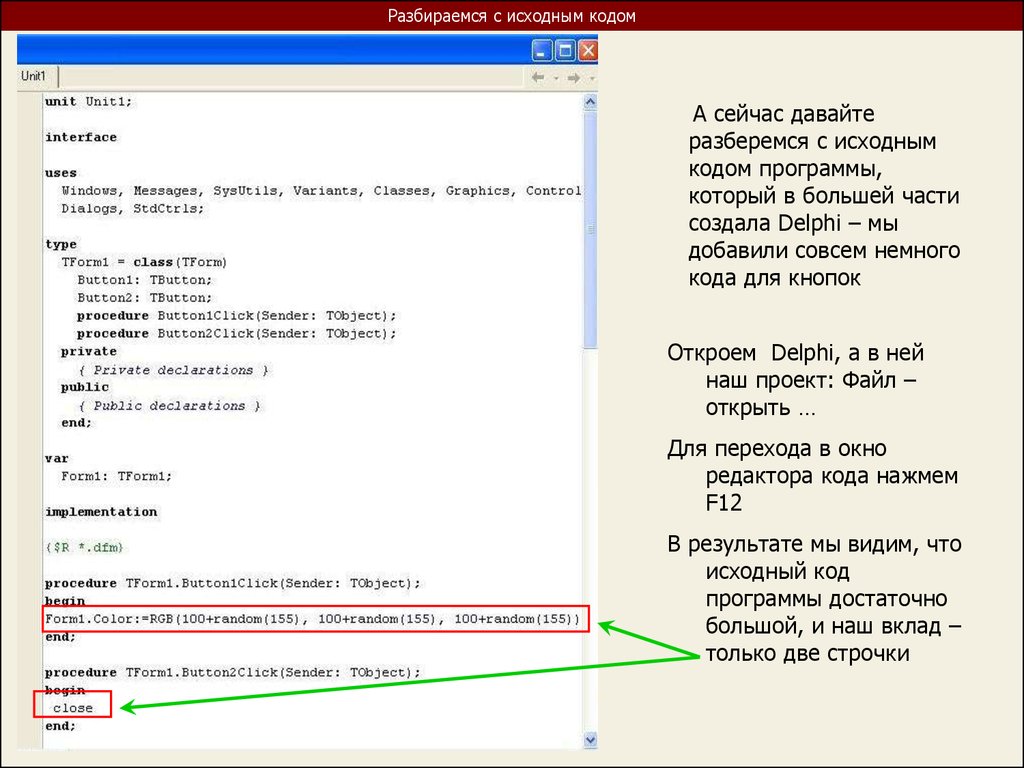

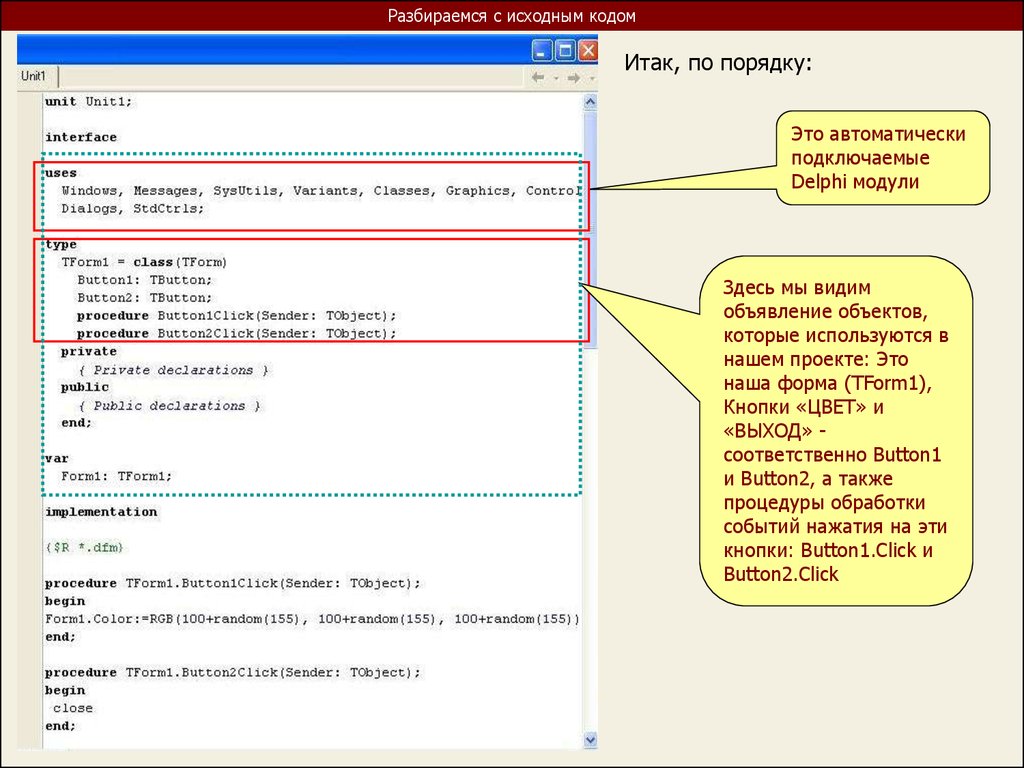

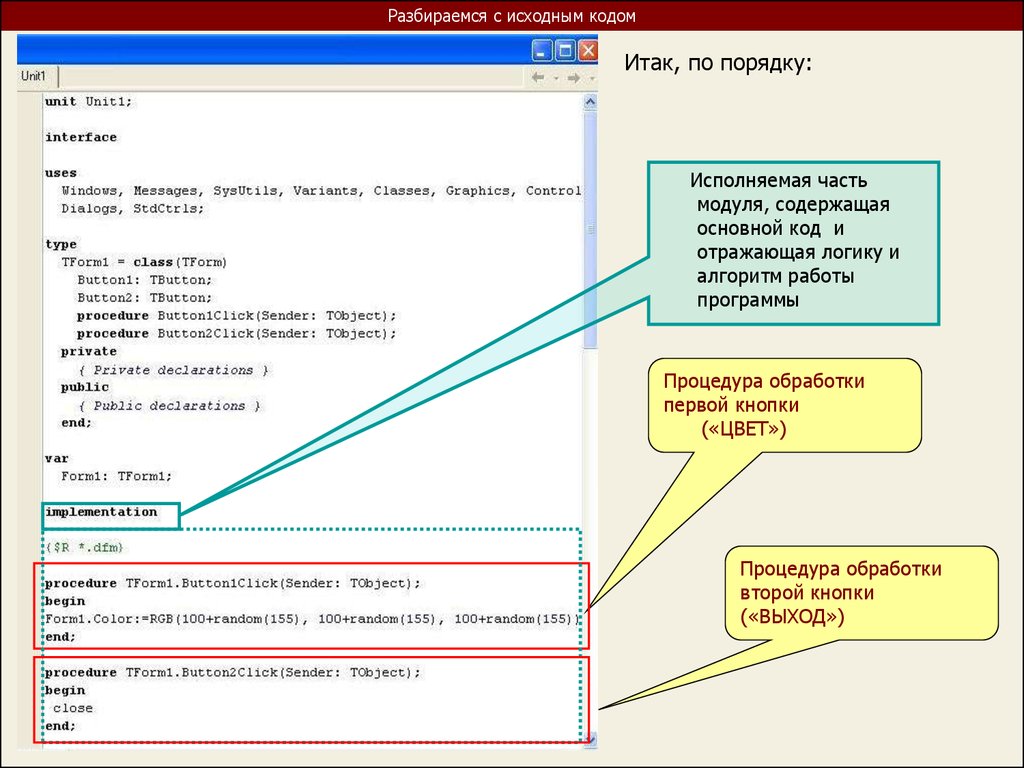


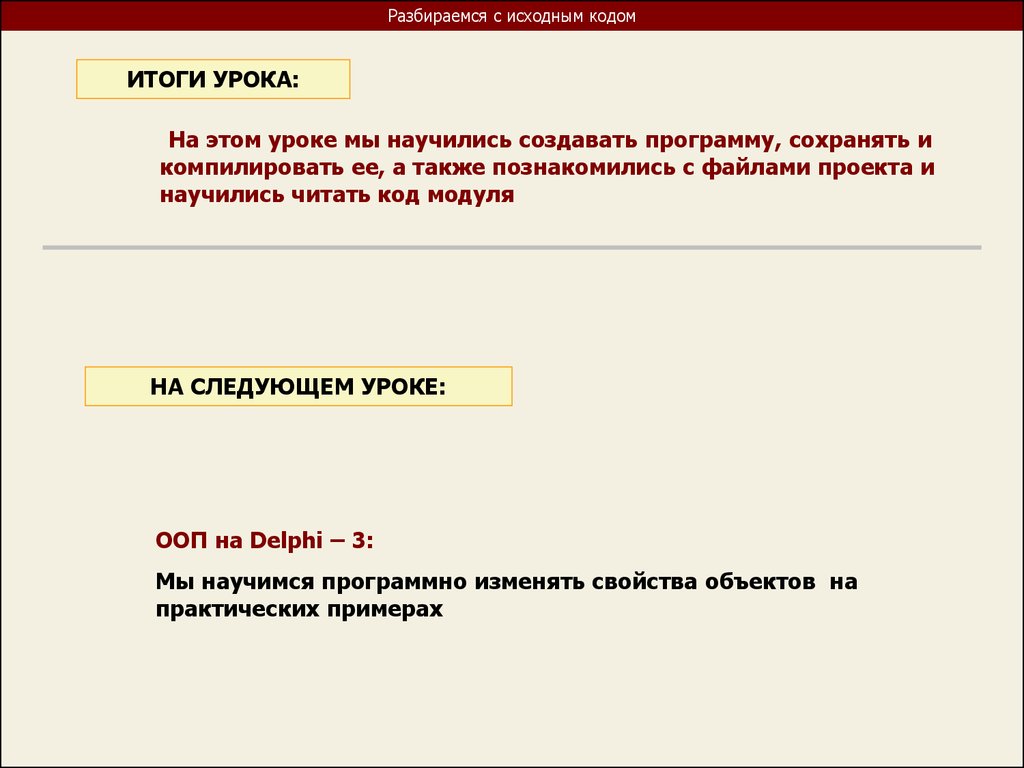
 Программирование
Программирование